

| 1>主線を描く | ||||||||||||||||
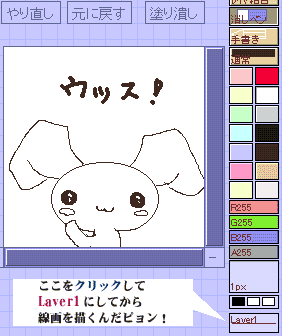 |
キャラクターの線を描きまーす! この時、ツール1番右下の 「Laver0」と表示されてる所をクリックして 「Laver1」にしてから、 線を書いてね♪ |
|||||||||||||||
| 2>色を塗る | ||||||||||||||||
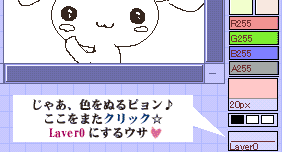 |
主線が描けたウサ? そしたら 「Laver1」をクリックして 「Laver0」に戻すんだピョン♪ そのあと塗りたい色を選んで 塗るべし、塗るべし! |
|||||||||||||||
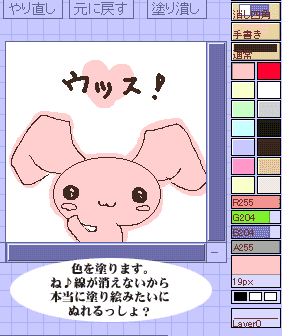 |
はみ出しても気にしない♪気にしない♪ 後で消せばいいんだピョン! ね。ね。気付いた? 色をこんなにおおざっぱに塗っても さっき描いた線が消えてないピョン! レイヤー機能って便利ッスねぇv |
|||||||||||||||
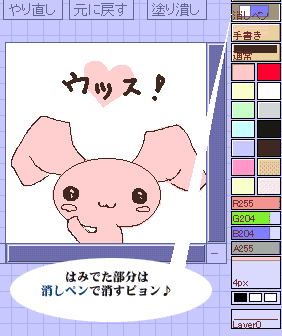 |
はみ出した部分を 消しペンでていねいに消す! この時、消しペンじゃなく 白のペンで修正したらだめだピョン。 消しペンで消すこと! これが大事ウサ♪ あとは影を付けたりして キャラクターを仕上げるピョン♪ |
|||||||||||||||
| ちょっとここでまとめ。つまりレイヤー(Laver)って何? | ||||||||||||||||
実はレイヤーっていうのは 透明な下じき(セル画)みたいなもん(笑) しぃちゃんのお絵描き掲示板では その下じきみたいなのが、いつも2枚重なって一枚の絵として 見えてるってのが分かってもらえるピョン? ▼
|
||||||||||||||||
| 知ってるとちょっと便利●レイヤーの表示の切り替え | ||||||||||||||||
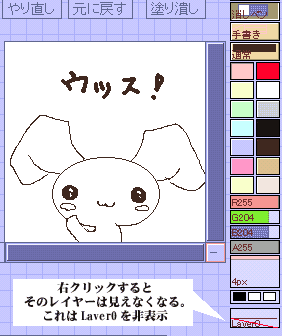 |
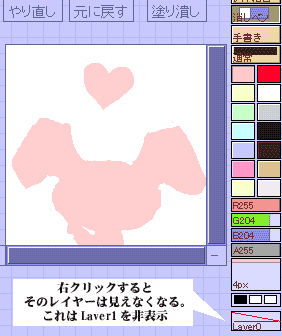 |
|||||||||||||||
| ▲この機能はこれからの説明の中で知ってるとちょっと便利ピョン♪ | ||||||||||||||||
| さぁ続けてどんどんいってみよー♪ 次は中級、背景編ピョン♪ ここではレイヤー0を1にくっつけて レイヤー0に背景を描くということを練習するウサ♪ |
||||||||||||||||
| 3>レイヤーを結合させる。 | ||||||||||||||||
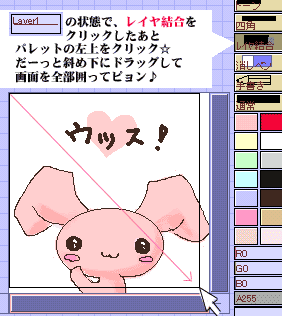 |
キャラクターの仕上げが出来たら、 またクリックして 「Laver1」にしておくウサ♪ ツール上から4つ目の項目を 「レイヤ結合」を選んでクリックしてピョン♪ ・・・選んだウサ? じゃあ 画面の端に、カーソルを置いてクリック☆ で、 クリックしたまま、ななめ下に画面をなぞると 四角い枠が、でゅわーっと大きくなるので そのまま画面を全部囲っちゃうピョン♪ |
|||||||||||||||
| レイヤー1とレイヤーの貼り合わせ完了♪ | ||||||||||||||||
|
これでジュンのいるレイヤー1と、 何もかかれてないレイヤー0になったんだピョン♪ レイヤー表示の切り替えで、確認してみて! 「Laver1」を右クリックして、非表示にすると真っ白になるウサ? 真っ白になったら成功! もう一回クリックして表示させるピョン♪ もちろん、非表示のまま背景を描くことも出来るピョン♪ その場合は「Laver0」にしてから背景描いてね♪これ重要。 |
||||||||||||||||
| 4>背景を塗る。 | ||||||||||||||||
| クリックして「Laver0」にしてピョン。 これでキャラクターとの境界線を気にせず、背景が塗れるピョン♪ だから背景は背景、キャラクターはキャラクターで完成させることが出来るウサ♪ キャラクターは 「Laver1」 背景は「Laver0」 これが、このレイヤー機能の基本っス♪ |
||||||||||||||||
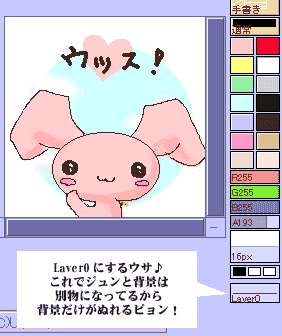 |
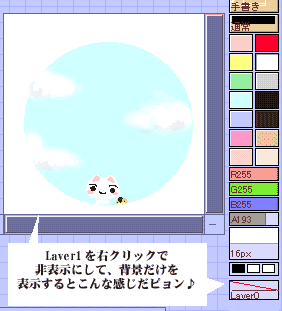 |
|||||||||||||||
| 完成♪ お疲れ様でしたーv |
||||||||||||||||
| SEO | [PR] 爆速!無料ブログ 無料ホームページ開設 無料ライブ放送 | ||
